
Nếu bạn đã sử dụng Linux trong bất kỳ khoảng thời gian nào, bạn nhận thấy rằng một trong những phương pháp phổ biến nhất để cài đặt các ứng dụng của bên thứ ba là thông qua gói .Deb. Thông thường, đây là cách duy nhất để có được phần mềm này, vì các nhà phát triển không thể bận tâm đến quá trình đóng gói ở hàng chục định dạng khác nhau mà nền tảng Linux cung cấp.
Nhiều bản phân phối Linux không dựa trên Debian có những cách riêng để giải quyết vấn đề này. Tuy nhiên, trong số tất cả các bản phân phối Linux, Arch Linux có những cách thú vị nhất để gói Debian hoạt động. Trong bài viết này, chúng tôi đưa ra ba cách để thực hiện điều này và thảo luận xem cách nào là tốt nhất.
Lưu ý : các bước dưới đây sẽ hoạt động đối với mọi bản phân phối dựa trên Arch.
Mục lục
Cài đặt qua AUR
AUR là nơi đầu tiên cần kiểm tra khi tìm kiếm phần mềm không được hỗ trợ chính thức trong Arch Linux. Luôn luôn kiểm tra ở đây đầu tiên. Đó là một dịch vụ cho phép bất kỳ ai tải lên tập lệnh PKGBUILD, được thiết kế để tự động lấy phần mềm từ nhiều nơi khác nhau, tải xuống một số hoặc tất cả các phần phụ thuộc cần thiết để chạy chúng và biên dịch gói Arch Linux gốc.
Khi sử dụng AUR, có hai cách để thực hiện:
1. Sử dụng Trình trợ giúp AUR
Nếu bạn muốn hoàn thành công việc một cách nhanh chóng mà không cần phải nhảy qua vòng, hãy sử dụng công cụ trợ giúp AUR như yay hoặc yaourt. Điều này sẽ không cho phép bạn cài đặt tệp .deb, nhưng bạn có thể tìm thấy gói ở định dạng arch, được tạo bởi người dùng arch.
Rất có thể nếu bạn đang sử dụng Manjaro, Endeavour, Garuda hoặc bất kỳ bản phân phối dựa trên Arch nào khác, bạn sẽ được cài đặt trình trợ giúp AUR. Hãy xem tài liệu của bản phân phối của bạn để kiểm tra những gì được bao gồm. Cả Garuda và Endeavour đều sử dụng yay.
Nếu bạn muốn có một môi trường đồ họa, bạn luôn có thể cài đặt gói pamac-aur với trình trợ giúp AUR của mình – nếu nó chưa được cài đặt. Lưu ý rằng bạn sẽ phải bật hỗ trợ AUR sau khi cài đặt trong “Preferences -> Third Party”.
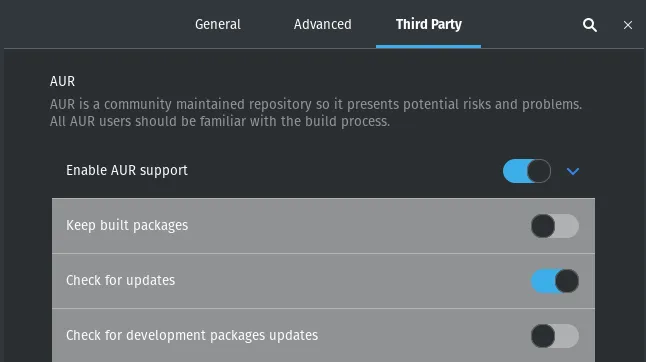
2. Cài đặt thủ công các gói AUR
Một cách khác để nhận các gói không chính thức là truy cập trang web AUR , sử dụng thanh tìm kiếm và tải xuống “snapshot”. Đây là một quy trình ít tự động hơn, nhưng nó đáng giá nếu bạn muốn kiểm soát chi tiết hơn về cách các gói được tạo hoặc cài đặt. Thay vì cài đặt gói ngay lập tức, nó sẽ tạo ra một gói gốc mà bạn có thể sửa đổi cho các mục đích của riêng mình.
Điều này có nghĩa là nếu bạn đã thiết lập kho lưu trữ cá nhân tùy chỉnh, bạn có thể dễ dàng đặt các gói mới được xây dựng này ngay trong kho để dễ dàng cài đặt.
Lưu ý: nếu bạn chỉ định sử dụng kho lưu trữ cơ sở của Arch và AUR, cài đặt các gói với trình trợ giúp AUR là một lựa chọn tốt hơn nhiều so với các bản dựng thủ công.
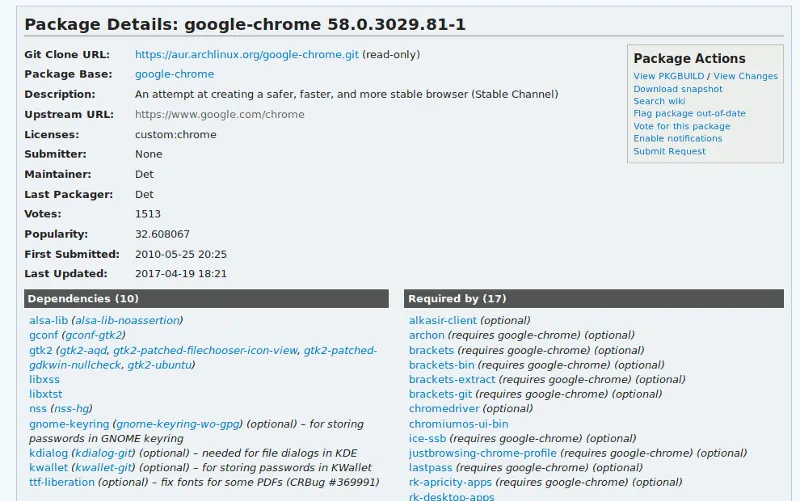
Hầu hết (nếu không phải tất cả) các chương trình chỉ có định dạng DEB sẽ được tìm thấy trong AUR. Đây là cách biên dịch một gói dưới dạng gói Arch từ đầu.
- Đảm bảo rằng bạn đã cài đặt
gitvà cài đặt các gói nhà phát triển cơ bản cho Arch bằng cách gõ
sudo pacman -S --needed git base-develtrong cửa sổ lệnh của bạn.
- Hãy chú ý đến “
Git Clone URL” trên trang AUR của gói bạn muốn tải xuống và cài đặt và sao chép nó. Sử dụng URL đó trong thiết bị đầu cuối được mở trong thư mục chính như sau:
git clone [pasted URL]Thao tác này sẽ tải xuống kho lưu trữ git của gói với tệp cấu hình PKGBUILD cho công cụ mạnh mẽ makepkg của Arch.
- Gõ
cd [package name]để điều hướng đến thư mục xây dựng của gói mà bạn vừa tải xuống.
- Gõ
makepkg -siđể tạo gói và cài đặt tự động.
Nếu bạn tò mò, thì -s( --syncdeps) tự động lấy tất cả các phụ thuộc liên quan đến gói có sẵn trong kho lưu trữ Arch Linux chính thức, trong khi -i( --install) cho hệ thống của bạn không chỉ biên dịch gói mà còn tích hợp nó vào hệ thống của bạn (ví dụ: , tạo các mục menu, thực hiện tích hợp cần thiết vào các đối số hạt nhân nếu có, v.v.).
Cài đặt qua Debtap
Nếu vì lý do nào đó, Debtap bạn cần không có trong AUR, hãy cài đặt Debtap. Đó là một chương trình gỡ bỏ một gói Debian và biến nó thành một gói Arch mà trình quản lý gói của bạn có thể “hiểu”.
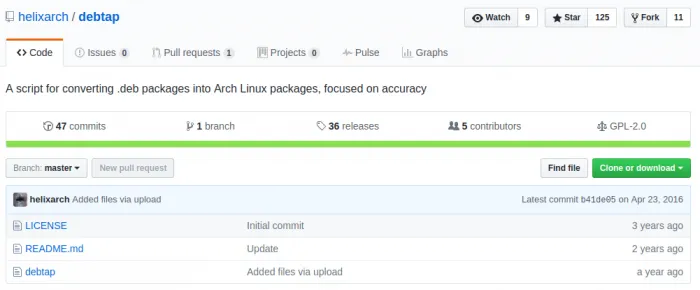
Cảnh báo: Sử dụng phương pháp này theo quyết định của riêng bạn. Các gói .deb bạn cài đặt có thể phá vỡ các phiên bản cũ của gói mà nó phụ thuộc vào khi cập nhật các tính năng hoặc chức năng. Nó không xảy ra mọi lúc, nhưng bạn nên biết rằng phương pháp này có thể không phải lúc nào cũng hoạt động hiệu quả.
- Bắt đầu bằng cách cài đặt Debtap qua AUR bằng cách làm theo hướng dẫn trong phần trước.
- Sau khi cài đặt, hãy chạy
sudo debtap -umột lần để cập nhật kho lưu trữ của debtap. Nếu không, ứng dụng sẽ không hoạt động. - Tải xuống tệp .deb mà bạn muốn chuyển đổi,
cdvào thư mục bạn đã tải xuống và sử dụng lệnh sau:
debtap packagetoconvert.deb- Tại bất kỳ thời điểm nào mà Debtap yêu cầu bạn nhập dữ liệu, bạn chỉ cần bỏ qua điều này và nhấn
Entertrên bàn phím của mình. - Khi hoàn tất, Debtap sẽ tạo một tệp “pkg. *. Zst” mà trình quản lý gói của bạn có thể diễn giải và cài đặt bằng quy trình cài đặt ngoại tuyến.
cdvào thư mục bạn vừa chuyển đổi gói .deb thành và nhập:
sudo pacman -U [package-name]Cài đặt thủ công
Cảnh báo: Phương pháp này rất không an toàn và chỉ nên được sử dụng khi không còn tùy chọn nào khác và bạn đã có hiểu biết nâng cao về cách hoạt động của một số gói và các hành vi nhất định mà Arch mong đợi. Ví dụ, một số ứng dụng (như Plymouth, Virtualbox, v.v.) có thể yêu cầu các hook vào kernel mà chỉ có thể thực hiện bằng cách chỉnh sửa các tệp cấu hình và xây dựng lại kernel bằng các hook đó. Thậm chí nhiều hơn, sử dụng phương pháp này cũng không cài đặt các phần phụ thuộc vào gói của bạn.
Mặc dù không phải là giải pháp tốt nhất, khi không có cách nào để chuyển đổi tệp .deb bằng Debtap hoặc biên dịch bằng AUR pkgbuild, thì phương pháp tốt nhất là giải nén chính gói Debian và đặt các tệp vào nơi cần thiết.
Mặc dù điều này có thể liên quan đến tẻ nhạt hơn nhiều so với các phương pháp trước đó, nhưng nó độc lập với nền tảng hơn, có nghĩa là bạn có thể sử dụng phương pháp này trong nhiều bản phân phối khác như Void Linux, Fedora và openSUSE. Tôi chưa thử nghiệm điều này trong Gentoo và Slackware, vì vậy số lượng của bạn có thể thay đổi tùy theo chúng do cách cả hai bản phân phối muốn xử lý các gói cài đặt.
Các gói Debian là các kho lưu trữ có mã nhị phân bên trong, vì vậy không cần biên dịch. Để cài đặt các tệp trong bất kỳ gói Deb nào vào Arch, trước tiên hãy giải nén nó vào một thư mục. Hãy nhớ rằng bạn cũng sẽ cần giải nén kho lưu trữ được gọi là “dữ liệu” bên trong thư mục đó.
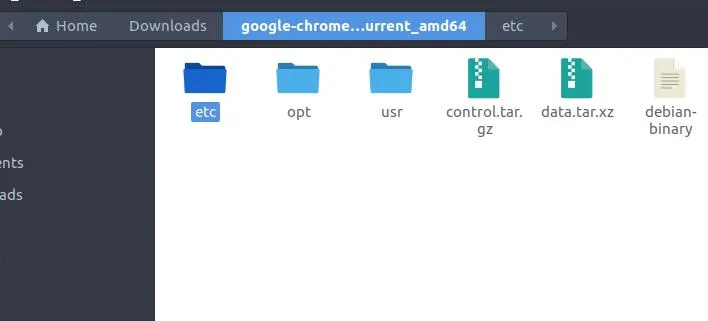
Ví dụ: để cài đặt Google Chrome, trước tiên bạn phải cd vào thư mục Deb được giải nén với nội dung được trích xuất của “data.tar.xz” bên trong nó.
cd ~ / Downloads / google-chrome-stable_current_amd64Sau đó, chạy lệnh ls để hiển thị tất cả các thư mục nằm trong kho lưu trữ dữ liệu bên trong gói Deb. Hãy ghi nhớ tên của các thư mục này. cd vào từng thư mục và di chuyển nội dung của các thư mục này đến nơi chúng thuộc về hệ thống.
Ví dụ:
cd ~ / Downloads / google-chrome-stable_current_amd64 / etcsudo mv * / etc /cd ~ / Downloads / google-chrome-stable_current_amd64 / optsudo mv * / opt /Các câu hỏi thường gặp
1. Tại sao Debtap làm việc lâu như vậy?
Debtap lấy siêu dữ liệu có sẵn trong tệp .deb để xây dựng gói Arch trung thực nhất có thể nhằm giảm thiểu các vấn đề và cung cấp thông tin liên quan về những phụ thuộc nào pacman nên cài đặt ngoài chính gói đó. Điều này liên quan đến một lượng công việc đáng kể và nó không chỉ đơn giản là giải nén một tệp.
Ngoài ra, script Debtap chuyển đổi các tệp chỉ sử dụng một lõi CPU, làm cho hiệu suất lõi đơn trở thành yếu tố quyết định ảnh hưởng đến thời gian hệ thống của bạn sẽ mất bao lâu để hoàn thành hoạt động. Dự kiến các gói lớn sẽ mất đến vài phút.
2. Tôi có thể sử dụng trình cài đặt đồ họa sau khi chạy Debtap không?
Đúng! Nếu bạn đã cài đặt bất kỳ phiên bản pamac nào, bạn có thể chạy tệp tar-zst mà Debtap tạo thông qua trình quản lý tệp của bạn. Bằng cách chọn pamac làm chương trình để chạy tệp, bạn có thể chỉ cần bấm đúp vào nó giống như bạn làm với bất kỳ gói .deb nào trong Debian để cài đặt nó và tất cả các phần phụ thuộc của nó một cách tự động.
3. Debtap So sánh với AUR như thế nào?
Bạn sẽ thấy Debtap là một phương pháp cuối cùng để cài đặt thứ mà bạn thực sự cần và bằng cách nào đó không thể tìm thấy trong AUR. Nếu bạn có thể tìm thấy thứ gì đó trong AUR, thì sẽ luôn là lựa chọn tốt hơn để cài đặt gói đó hơn là sử dụng tệp .deb.
Kết thúc
Một trong những điều tốt nhất về Arch Linux là có bao nhiêu cách người dùng có thể cài đặt các gói – từ AUR, đến kho lưu trữ tùy chỉnh, đến dịch ngược gói của các bản phân phối khác để chúng chạy. Mặc dù thông tin này không mới, nhưng chắc chắn đây là một nguồn tài nguyên tốt cho những người mới sử dụng Arch và đang tìm cách cài đặt các chương trình yêu thích của họ.
